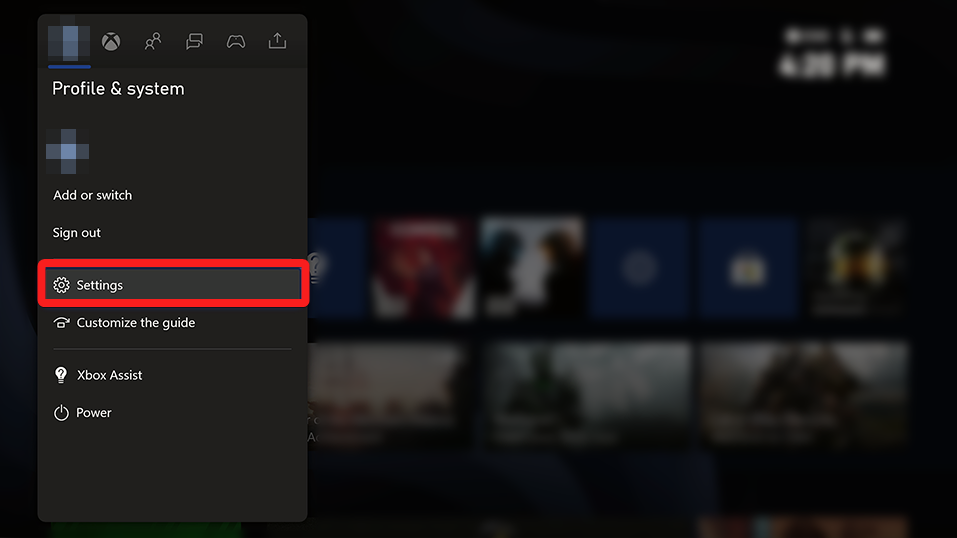Bu yazılım, sürücülerinizi çalışır durumda tutar, böylece sizi yaygın bilgisayar hatalarından ve donanım arızalarından korur. Tüm sürücülerinizi şimdi 3 kolay adımda kontrol edin:
- DriverFix'i indirin (doğrulanmış indirme dosyası).
- Tıklayın Taramayı Başlat tüm sorunlu sürücüleri bulmak için.
- Tıklayın Sürücüleri güncelle yeni sürümleri almak ve sistem arızalarını önlemek için.
- DriverFix tarafından indirildi 0 okuyucular bu ay
Kaderini seç! Mortal Kombat serisinin en yeni bölümü çıktı. NetherRealm Studios tarafından bize getirildi ve Warner Bros. tarafından yayınlandı. Etkileşimli.
Becerilerinizi seçtiğiniz platformda test edin, savaşçı, oyun Microsoft Windows, Xbox One ve diğer platformlarda mevcut.
Hepimizin bildiği gibi, hiçbir oyun lansmanı gerçekten bazı aksaklıklar olmadan olmaz. Ve Mortal Kombat serisinin en yeni bölümü, bazı bağlantı ile ilgili sorunlar, oyun ilerlemesi ve oyunları kaydedin. Ancak, meydana gelen grafik ve ses hatalarının örnekleri var.
Ama korkmayın, Xbox One'da en sık görülen Mortal Kombat 11 oyun hatalarından bazılarını düzeltmenize yardımcı olacak bir düzeltme listemiz var.
Mortal Kombat 11 sorunlarını nasıl düzeltebilirim?
- Oyun donuyor
- Bağlantı sorunları
- Güncelleme yüklenmeyecek
- Denetleyici çalışmayacak
- Xbox'ınızı sıfırlayın
- Oyununuzu yeniden yükleyin
1. Oyun donmalarını düzeltin
Bu şık çözüm, oyunun donması veya başlamaması durumunda yardımcı olur. Bunu yapmak için şu adımları izleyin:
- İlk olarak, kılavuzu açmak için kumandadaki Xbox düğmesine basın.
- Şimdi kumandadaki Menü düğmesine basın ve oyundan çıkın.
- Artık oyununuzu yeniden başlatabilirsiniz.
2. Bağlantı düzeltmesi
Konsolunuzun veya ağ bağdaştırıcınızın sorun yaşayıp yaşamadığını kontrol etmelisiniz. Bağlantınızı düzeltmek için şu adımları izleyin:
Ağ bağlantınızı test etmek için:
- Kılavuzu açmak için Xbox düğmesine basın.
- Şimdi seçeceksin sistem, ve sonra Ayarlar.
- Ardından, Ağ'ı seçin ve Ağ ayarları.
- Seç Ağ bağlantısını test edin.

Veri kullanımını kontrol edin:
- Xbox One'ınızdaki Ayarlar menüsünü açın.
- şuraya git Ağ
- Açık Ağ ayarları.
- Şimdi seçin Bant Genişliği Kullanımı ekranın sağ tarafında.
- İLİŞKİLİ: 4 en iyi bant genişliği önceliklendirme yazılımı çözümü
Bağlantınızı düzeltmek için:
- Öncelikle, şu anda bağlıysa Ethernet kablonuzu çıkarın.
- Xbox One konsolunuzda Ayarlar uygulamasını açın.
- şuraya git Ağ
- Şimdi seçin Ağ ayarları.
- Ardından Kablosuz ağ kur'u seçin.

- Kullanılabilir ağlar listesinden kablosuz ağınızı seçin.
- Ağ şifrenizi girmeyi unutmayın.
- Kurulum işlemini tamamlamak için Devam'a tıklayın.
3. Güncelleme sorunlarını düzeltin
Bazen konsolunuzda veya oyununuzda güncel olmayan yamalarla ilgili sorunlarla karşılaşabilirsiniz. Bu sorunu çözmek için şu adımları izleyin:
- İlk olarak, kılavuzu açmak için Xbox düğmesine basın.
- Şimdi seçin sistem Ve git Ayarlar.
- Seç sistem ve şimdi basın Güncellemeler ve indirmeler.
- Seç Konsolumu güncel tut konsol için ve Oyunlarımı ve uygulamalarımı güncel tut Mortal Kombat 11 için.
4. Denetleyici düzeltmesi
Denetleyici sorunlarıyla karşılaşıyorsanız, bu çözüm size yardımcı olabilir. Sadece şu adımları izleyin:
- Xbox One'ınızı açın.
- Ardından, Xbox düğmesine basarak oyun kumandanızı açın.
- Konsolunuzdaki Bağlan düğmesine basın ve bırakın.
- Kontrol cihazınızdaki Bağlan düğmesini basılı tutun.
- Xbox düğmesi birkaç kez yanıp sönmelidir, ancak daha sonra bağlantınız sabit olmalıdır.
- İLİŞKİLİ: Tespit edilmeyen bir Xbox denetleyicisi için bu hızlı düzeltmelere göz atın
5. Xbox'ınızı sıfırlayın
Bu eylemi gerçekleştirmek için Xbox One'ınız açılana kadar güç düğmesini 10 saniyeden fazla basılı tutmanız yeterlidir. Ardından, konsoldan her şeyi çıkaracaksınız, her şeyi tekrar takana kadar 10 saniye veya daha fazla bekleyin. Veya alternatif olarak şu adımları takip edebilirsiniz:
- Menünüzden şuraya gidin: sistem.
- Şimdi Ayarlar'ı seçin ve Konsol Bilgisi.
- Ardından, seçeceksiniz Konsolunuzu Sıfırlayın.

- Üç seçenekten birini seçin ve devam edin.
- Bu, varsayılan ayarlarınızı geri yüklemelidir.
6. Mortal Kombat 11'i yeniden yükleyin
Her şey başarısız olduysa ve hala sorun yaşıyorsanız, en iyi çözüm oyununuzu kaldırıp yeniden yüklemektir. Bunu yapmak için şu adımları izleyin:
- Ana menüden seçin ve Oyunlarım ve Uygulamalarım.
- seçin Oyunlar
- Mortal Kombat 11'i seçin ve kumandanızdaki Menü düğmesine basın.
- Seç Oyunu Yönetve seçin
- Bu tamamlandığında, oyun diskinizi Xbox'ınıza yeniden takın ve oyununuzu yeniden yükleyin.
XBOX'TA PÜRÜZSÜZ MORTAL KOMBAT OYUN SEANSLARI İÇİN HIZLI İPUCU
olup olmadığını her zaman kontrol etmeyi unutmayın. Xbox Live hizmeti çalışıyor, ardından eldeki adımlarla devam edin.
Bu çözümlerin size yardımcı olduğunu ve Mortal Kombat 11'deki yolculuğunuzu tamamlayabileceğinizi umuyoruz.
Bu arada, Xbox One'ınızda oyunu oynarken karşılaştığınız diğer sorunlarla ilgili olarak aşağıdaki yorum bölümünde bize bildirin.
KONTROL ETMEK İÇİN İLGİLİ HİKAYELER:
- PC'de yaygın Mortal Kombat 11 oyun sorunları nasıl düzeltilir
- Oyuncular tarafından bildirilen Mortal Kombat 11 PC hatalarının listesi
- Windows PC'lerde yaygın Supraland hataları nasıl düzeltilir?